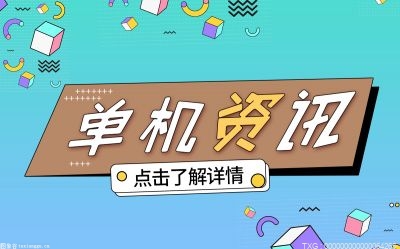怎样清除电脑注册表?
删除和添加账户(用户)可通过:
1.在“计算机(我的电脑)”点击右键,选择“管理”,打开“计算机管理”界面;
2.点击“系统工具”中的“本地用户和组”中的“用户”,右面就显示出当前的用户名;
3.你可以在不想用的用户名上点击右键选择“属性”,改变用户的状态,也可以删除用户;
4.若想创建新的用户,则在右面的空白处点击“右键“,选择菜单中的”新用户“即可;请特别注意:1.原有的”Administrator“和”Guest“为系统内置用户,若不用可以在属性中指定停用,最好不要删除或更名,免得不必要的麻烦;2.这种添加或删除账户的方法是通过计算机管理直接完成的,与在控制面板中的操作相比,后者会在默认的系统盘用户目录中创建名称与账户对应的用户文件夹,而直接操作,则是将当前登录账户的用户文件与更改后的账户关联。供参考!

电脑注册表文件丢失或损坏怎么办?
方法/步骤:
方法一:找到RegBack文件夹复制粘贴到一级文件夹
1、重装系统如何恢复注册表?首先打开桌面计算机,鼠标点击进入C盘的Windows文件夹。
2、点击进入System32文件夹。
3、在config这个配置文件夹中找到RegBack文件夹(注册表的备份文件夹),鼠标右击复制。
4、然后返回上一级文件夹,将文件粘贴过来。
5、再将电脑重启,重启电脑后就可以恢复注册表。
方法二:从另一台电脑导出一份注册表然后导入替换掉损坏的注册表
1.想要快速修复注册表,最简单的方法就是从另一台电脑导出一份注册表然后导入替换掉损坏的注册表,首先打开正常的另一台电脑,在桌面按【win】+【R】快捷组合键调出运行框,输入【regedit】,按【回车键】。
2.鼠标点击注册表左上角的【文件】,然后点击【导出】。
3.将导出的注册表存放到U盘或者手机,然后连接到注册表损坏的电脑,同样打开注册表,鼠标点击左上角的【文件】,选择【导入】。
4.将好的注册表导入就可以达到修复效果。
方法三:重装系统
如果通过以上方法都不能解决问题,则有可能是系统版本问题,可以尝试重装其它版本的系统,再观察电脑注册表是否正常。